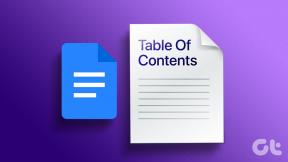Как удалить канал Slack
Разное / / November 29, 2021
Slack - полезный инструмент для общения с коллегами при удаленной работе. А если вы фрилансер, платформа - отличный способ хранить все ваши чаты в одном интерфейсе.

Если вы не будете осторожны, ваша учетная запись Slack может стать беспорядочной, прежде чем вы об этом узнаете. Чтобы решить эту проблему, рекомендуется регулярно удалять каналы, которые вы больше не используете, с боковой панели.
Итак, как избавиться от канала Slack? Мы проведем вас через этот процесс. Вы узнаете, как удалить канал Slack, который был заархивирован, а также тот, который не был заархивирован.
Советы в этой статье применимы к настольному приложению и работают как в Slack на Mac, так и в Windows.
Как удалить неархивированный канал Slack
Удаление канала Slack с боковой панели - простой процесс. Для этого выполните следующие действия.
Шаг 1: Щелкните правой кнопкой мыши канал Slack на боковой панели, который вы хотите удалить.
Шаг 2: Щелкните вкладку Дополнительные параметры.

Шаг 3: Внизу страницы нажмите на опцию Удалить канал.

Шаг 4: Установите флажок «Да, удалить этот канал навсегда».

Шаг 5: Щелкните Удалить канал. Slack должен был очистить ваш канал.
Также на Guiding Tech
Другой способ удалить неархивированный канал Slack описан в следующих шагах.
Шаг 1: Щелкните по каналу, который хотите удалить.
Шаг 2: Выберите вариант «Еще» с тремя точками справа.
Шаг 3: Выберите Дополнительные параметры.

Шаг 4: Как и в первом способе, вы увидите список параметров. Нажмите «Удалить канал» внизу страницы.

После удаления Slack-канала вы не сможете ничего восстановить. В некоторых случаях по этой причине вы можете захотеть заархивировать его.
Также на Guiding Tech
Как удалить заархивированный канал Slack
Если позже вы решите удалить заархивированный канал, вы также сможете это сделать.
Сначала вам нужно найти канал, который вы хотите удалить. Сделать это:
Шаг 1: Щелкните вкладку браузера каналов вверху страницы.
Шаг 2: Введите название канала, который вы ищете, в строке поиска.

Шаг 3: Когда результаты загрузятся, нажмите на канал, который хотите удалить.

Как только вы войдете на канал, у вас будет возможность закрыть его внизу страницы. Если вы нажмете на это, Slack удалит вашу страницу.
Кроме того, вы можете удалить заархивированный канал, выполнив следующие действия.
Шаг 1: На своем канале нажмите на три точки рядом с надписью «Еще». Значок выглядит идентично значку, который используется в ранее упомянутых методах этой статьи.
Шаг 2: Щелкните опцию удаления.

Шаг 3: Ваш канал больше не будет отображаться в разделе архивов в вашей рабочей области Slack.
Что делать, если вы не видите вариант удаления
Хотя обычно у вас есть возможность открыть новый канал в Slack, вы не всегда сможете его удалить. Это особенно верно, если вы являетесь участником темы, которую не создавали.
Если кто-то еще добавил вас в рабочую область Slack, возможно, у вас нет разрешения на удаление канала. Обычно они предназначены только для администраторов.
Вы можете проверить, нужны ли вам особые разрешения, перейдя на свой канал, щелкнув три точки и просмотрев раскрывающееся меню. Если вы не можете удалить его, последний вариант будет оставлен.

Если у вас нет возможности удалить свой канал, вам нужно будет связаться либо с администратором, либо с ИТ-отделом вашей компании. Они смогут удалить его навсегда.
Также стоит отметить, что вы не можете удалить некоторые каналы, даже если вы являетесь администратором. Например, титулованный генерал должен постоянно не спать. Однако вы можете запретить определенным людям публиковать сообщения и изменить имя с помощью используя смайлики или слова.
Удаление канала Slack не должно быть трудным
Хотя нас часто добавляют к большему количеству каналов Slack, чем мы можем вспомнить, правда в том, что большинство из них для нас бесполезны. Либо объявления неактуальны, либо мы просто не публикуем достаточно, чтобы гарантировать, что они занимают место на боковой панели.
Если вы администратор, удалить канал Slack очень просто - независимо от того, заархивировали вы его или нет.
Для пользователей, не имеющих разрешения на удаление канала в Slack, вам необходимо обратиться к администратору. Однако даже если они откажутся, вы все равно можете оставить его и не получать уведомления.